Как повернуть текст в таблице в Ворде на 90 градусов?
Очень часто при оформлении таблиц в текстовом редакторе Word возникает необходимость изменения ориентации текста в ячейке. Чаще всего это требуется для улучшения компактности таблицы (чтобы она лучше смотрелась на странице и весь текст в ней помещался в ячейки без переносов). Однако, не все пользователи знают, как изменить ориентацию. Ниже представлена подробная пошаговая инструкция о том, как повернуть текст в таблице в Ворде на 90 градусов.
Пусть на странице вордовского документа имеется некоторая таблица с данными, в которой необходимо повернуть на 90 градусов текст в самой верхней её ячейке:
Урок: «Как вставить таблицу из Excel в Word?».
Для выполнения поворота необходимо выполнить последовательно следующие действия:
- Наводим курсор на начало текста, нажимаем левую кнопку мыши и протягиваем область выделения до его конца. В результате текстовый фрагмент, расположенный в верхней ячейке таблицы, визуально будет выглядеть так:
- Не снимая выделения, наводим курсор на выделенный текст и нажимаем правую кнопку мыши. По нажатию появится вот такое контекстное меню:
Читайте также: «Как сделать вертикальный текст в Ворде?».
- В появившемся меню необходимо нажать на пункт «Направление текста»:
- В результате нажатия появится диалоговое окно, в котором необходимо выбрать вертикальное положение текст с ориентацией снизу вверх или сверху вниз, а затем нажать кнопку «ОК»:
- В итоге получится следующий результат:
Как видно, текст стал повернутым на 90 градусов. Чтобы текст в ячейке смотрелся более ровно и аккуратно, можно растянуть ячейку по высоте.

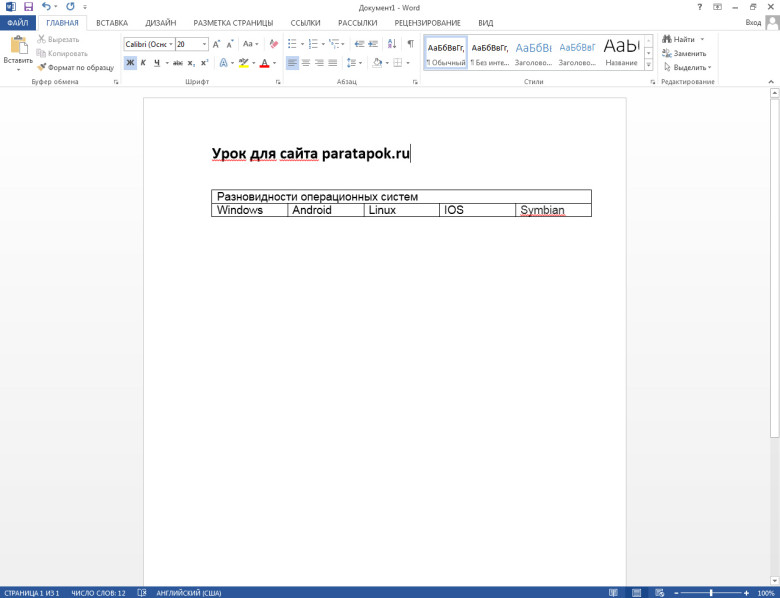
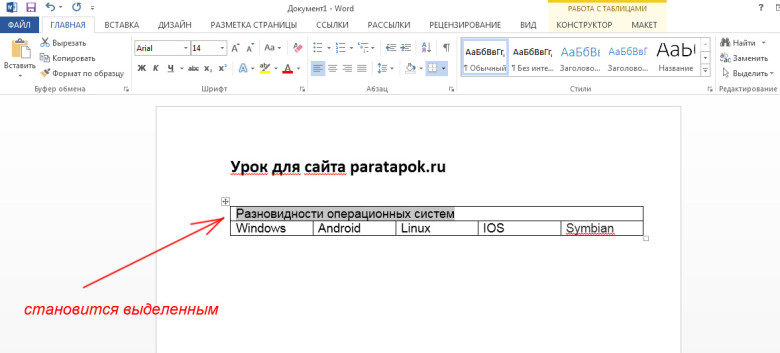
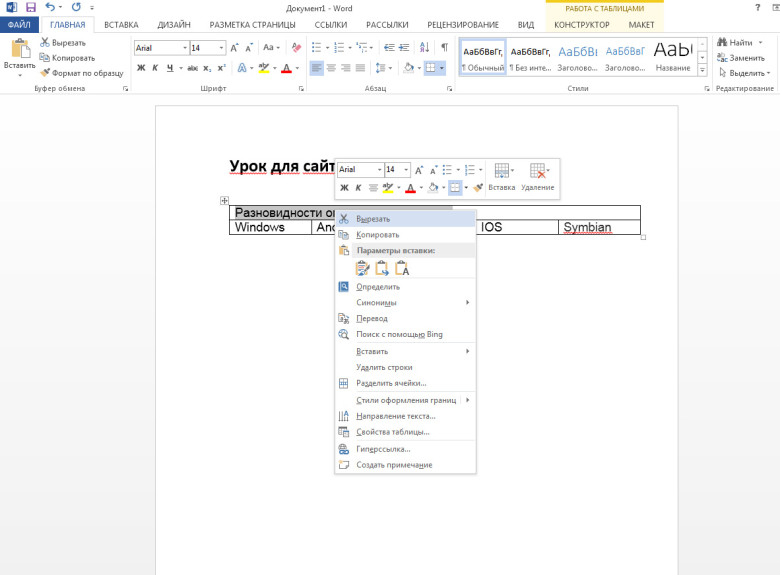
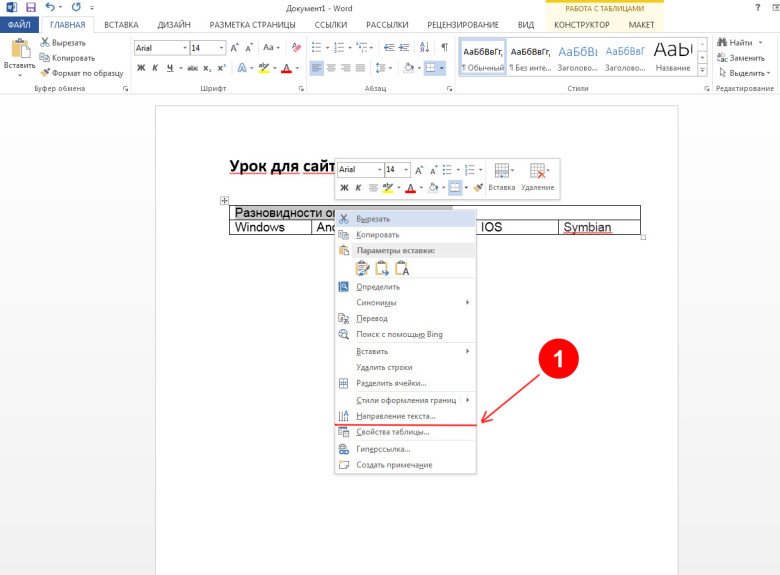
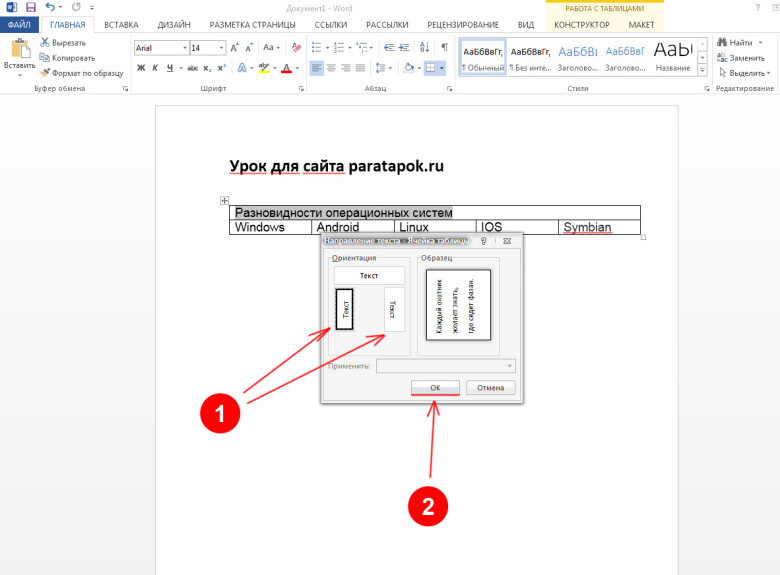

Добавить комментарий